Du har lige modtaget en besked fra en vigtig person på din Samsung-telefon og ved et uheld smidt den i skraldespanden. Eller måske har du ved et uheld spildt vand over hele din enhed. Uanset problemet, er du kommet til det rigtige sted, hvis du vil gendanne mistede beskeder på din Samsung-telefon.

Denne artikel vil fortælle dig alt, hvad du behøver at vide.
Gendan slettede beskeder på Samsung gennem Messages' papirkurv
Afhængigt af modellen kan du muligvis få adgang til slettede beskeder via den indbyggede skraldespand i din standardbeskedapp. Bemærk dog, at denne funktion kan slås fra. Hvis du har deaktiveret denne indstilling på et hvilket som helst tidspunkt, er det dog ikke længere en mulighed at bruge den.
Derudover opbevarer meddelelsespapirkurven dine slettede meddelelser i kun 30 dage. Efter denne periode skal du bruge andre gendannelsesløsninger fra denne artikel.
Men før du skynder dig at gøre det, skal du kontrollere, om din Samsung-telefon har en skraldespand, og om dine slettede beskeder kan være der.
- Åbn appen Beskeder på din Samsung-telefon.

- Klik på de tre vandrette prikker.

- Hvis der er et "Papirkurv", skal du klikke på det.
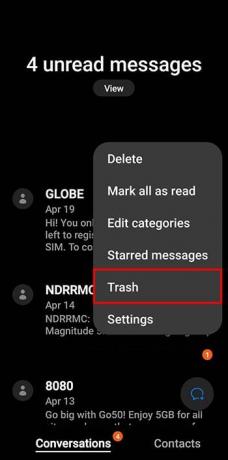
- Tjek, om din besked ligger i skraldespanden. Tryk længe på den.

- Klik på "Gendan alle" nederst til venstre.
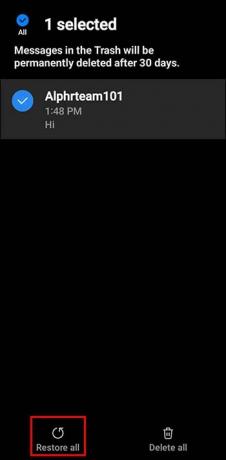
Bemærk: Pas på ikke at trykke på "Slet alle" under det sidste trin, da det vil slette de valgte beskeder permanent.
Gendan slettede meddelelser på Samsung med Data Backup
Hvis du har en Samsung-konto, skal dine data jævnligt sikkerhedskopieres på din Samsung Cloud, Google Drev eller begge dele. Dette er en af de sikreste genfindingsmuligheder. Det kræver ikke tredjepartsapps og vil potentielt ikke udsætte dine oplysninger for Malware.
Sådan får du adgang til dine backupdata og gendanner teksterne på din Samsung-telefon:
- Gå til appen "Indstillinger" på din Samsung-telefon.
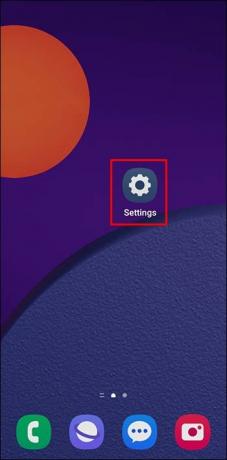
- Find "Konti og backup".
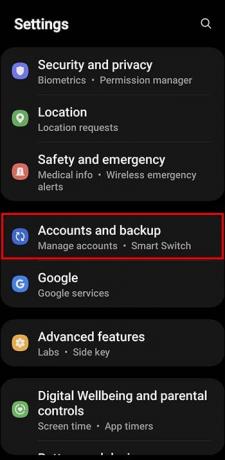
- Tryk på "Gendan data."
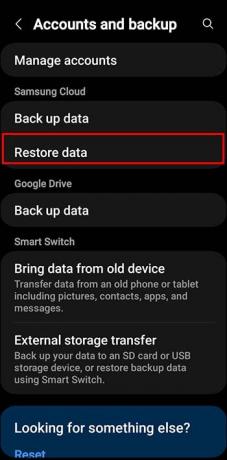
- Vælg den sikkerhedskopi, hvorfra du vil gendanne dataene.
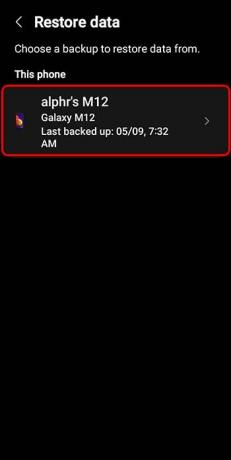
- Fjern markeringen af alt undtagen "Beskeder".

- Tryk på "Gendan".

Selvfølgelig vil ingen data være tilgængelige til gendannelse, medmindre du har aktiveret dens almindelige sikkerhedskopiering. Sørg derfor for, at du har sikkerhedskopiering i baggrunden aktiveret. Husk, at sikkerhedskopiering af dine filer via mobildata kan medføre gebyrer.
Gendan slettede beskeder på Samsung med Smart Switch
En anden praktisk indbygget Samsung backup-mulighed er Smart Switch-appen. Denne applikation giver dig mulighed for at sikkerhedskopiere dine data på andre enheder. Selvom din Samsung-telefon går tabt for altid, vil du være i stand til at hente de værdifulde data. Du kan også overføre data direkte fra en telefon til en anden, mens de begge er brugbare.
Før du kan hente beskeder med Smart Switch, skal du downloade appen på begge enheder, du skal bruge. Dernæst skal du tidligere have sikkerhedskopieret dine Smart Switch-data.
Hvis det værste sker, kan du her se, hvordan du henter slettede beskeder med Smart Switch ved hjælp af din computer:
- Tilslut din Samsung-telefon med et USB-kabel til din computer.

- Åbn Smart Switch på din pc.
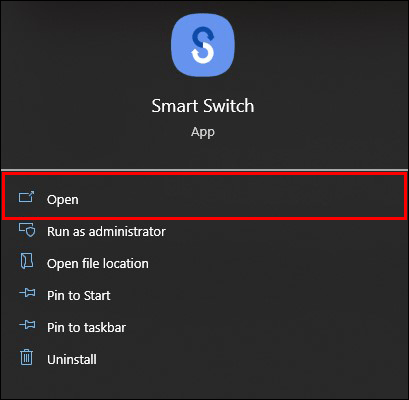
- Tryk på "Gendan". Appen finder dine sikkerhedskopierede data på computeren.
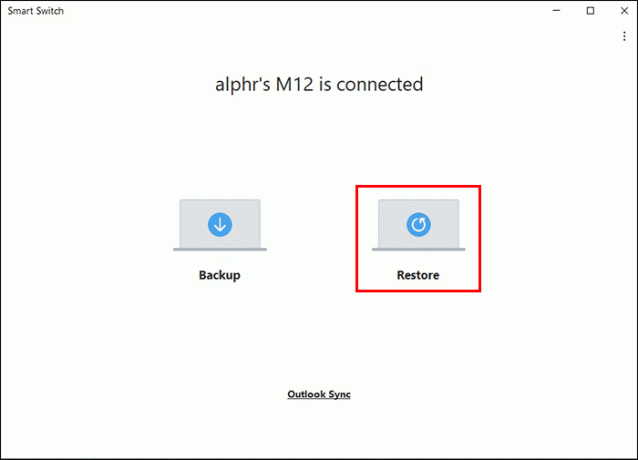
- Du kan se, hvilke data der er gemt på din computer. Find og vælg "Beskeder". Klik på "Gendan".

- Gendannelse kan tage et par minutter, så vent, indtil den er færdig. Luk ikke programmet eller frakobl USB-kablet.
Nu skulle du kunne få adgang til de beskeder, som du har sikkerhedskopieret før.
Gendan slettede beskeder på Samsung med telefonselskaber
Nogle mobilselskaber tilbyder datagendannelse, så du kan muligvis få adgang til dine slettede beskeder med deres hjælp. Dette kan komme med et gebyr og kræve en retskendelse, da mobiludbydere værdsætter deres kunders privatliv. Men alt dette garanterer stadig ikke gendannelsen af de nøjagtige beskeder, du ønsker.
Derudover gemmer mobilselskaber kun dine data i omkring tre til seks måneder. Derfor er beskeder, der er ældre end det, muligvis slet ikke tilgængelige.
Gendan slettede meddelelser på Samsung med tredjepartsapps
Den sidste anbefalede mulighed, når det kommer til at hente beskeder på din Samsung-telefon, er at bruge tredjepartsapps. Dette bør være din sidste udvej, da det kræver, at du rooter din enhed og gør den sårbar.
En af de mulige backup-apps til ældre Samsung-modeller er SMS backup og gendannelse. Du kan lave sikkerhedskopier af filer i XML-format på din computer, nye telefon eller Cloud og få adgang til dem, når du vil. Du kan endda indstille, hvor ofte du vil have dine data sikkerhedskopieret.
DroidKit er en anden app, der giver sikkerhedskopiering af data. Det giver dig mulighed for at gendanne ti forskellige typer data, så det er ikke kun slettede beskeder, du kan gemme.
En anden populær backup-app er SMS Backup+, som gemmer dine beskeddata på din Gmail-konto. Du kan få adgang til dine gamle SMS-, MMS- og opkaldslogger.
Hold dig stadig til officielle Samsung-apps, før du prøver disse muligheder, da de kan gøre mere skade end gavn.
Fjern meddelelser uden at slette dem
Du behøver ikke at slette dine beskeder og risikere at miste dem for altid, hvis du bare vil rydde op i din Samsung Messages-app. Du kan blot arkivere dem og lade som om, de ikke eksisterer. De vil være sikre og forsvarlige i arkivet af din beskedapp, men stadig tilgængelige.
Sådan arkiverer du beskeder på din Samsung gennem appen Beskeder:
- Gå til appen Beskeder på din Samsung-telefon.

- Tryk og hold beskedtråden(e), du ønsker at arkivere.
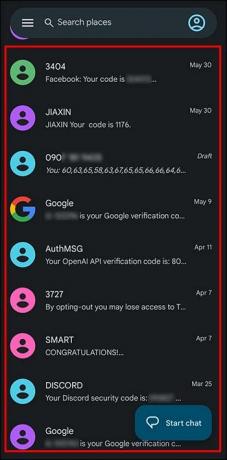
- Tryk på det lille mappeikon øverst.
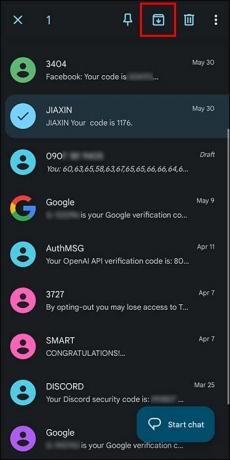
Dine beskeder skal nu arkiveres og fjernes fra hovedmeddelelsessektionen. Gør følgende for at finde de arkiverede beskeder og bringe dem tilbage til din primære beskedskærm:
- Åbn Beskeder på din telefon.

- Klik på de tre prikker på søgelinjen.
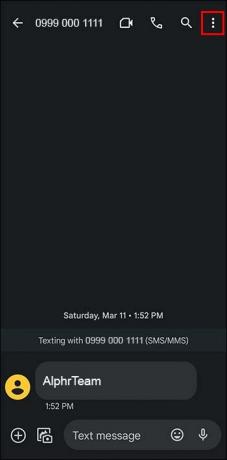
- Tryk på "Arkiveret".
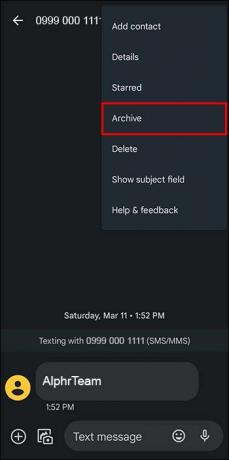
- Tryk længe på de beskeder, du vil fjerne fra arkivet.

- Tryk på det samme lille mappeikon øverst, som du trykkede på, da du arkiverede beskedtråden.
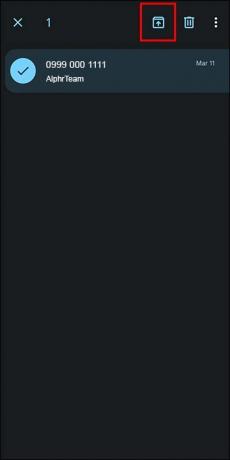
Den ikke-arkiverede beskedtråd skal være synlig i den sektion, du ser, når du åbner appen Beskeder.
Ofte stillede spørgsmål
Er der en måde at fjerne beskeder på Samsung uden at slette dem?
Ja, du kan arkivere dine Samsung-beskeder ved hjælp af Messages-appens indbyggede arkivfunktion. En anden løsning er at sikkerhedskopiere dem med Smart Switch, Samsung Cloud eller andre apps, der regelmæssigt opdaterer din datagendannelse og holder dem der, indtil nye data overskriver den gamle.
Kan jeg hente beskeder fra flere år siden?
Desværre er det ikke nemt at finde beskeder, der er flere år gamle. Du skal have sikkerhedskopieret dem på et tidspunkt og stadig have adgang til en enhed eller konto, hvor dataene er blevet sikkerhedskopieret. Hvis du har gjort det, kan du være heldig at hente beskederne med nogle af løsningerne ovenfor.
Ikke flere mistede beskeder
At miste vigtige beskeder eller tekster fra dine kære kan være frustrerende. Det kan have været en utilsigtet sletning eller en uheldig begivenhed, hvor ikke kun dine beskeder er forsvundet. Heldigvis, hvis du har taget skridt til at sikre, at dine data er sikre, kan du stadig få adgang til dine værdifulde minder med andre mennesker.
Har du allerede prøvet at gendanne beskeder på din Samsung-telefon? Hvilken genfindingsmetode brugte du? Fortæl os i kommentarfeltet nedenfor.




